요즘 모바일 장치에서 문서를 만들고 편집하는 것이 일반적입니다. 학교를 위한 에세이, 프로젝트를 위한 보고서, 직장을 위한 기사를 어디에 있든, 어디로 향하든 상관없이 작업할 수 있습니다. 이 때문에 iPhone 및/또는 iPad에 훌륭한 문서 편집기가 있어야 합니다.
App Store를 직접 뒤지기보다는 저희가 도와드리겠습니다. iPhone 및 iPad에서 문서 편집을 위한 최고의 5가지 앱 목록을 모았습니다. 제품을 살펴보고 가용성을 확인하고 어떤 것이 가장 적합한지 확인하십시오.
관련된:
- Apple CarPlay와 호환되는 최고의 iOS 앱
- iPhone을 위한 최고의 음성 메모 및 녹음 앱 7가지
- 사용하지 않을 수도 있지만 사용해야 하는 9가지 앱
- 5가지 훌륭한 Apple Watch 앱으로 하루를 활기차게 시작하세요.
- iPhone Instagram 사용자를 위한 9가지 최고의 카메라/사진 앱
내용물
- 마이크로 소프트 워드
- 구글 문서
- 문서(Office 문서)
- OfficeSuite 및 PDF 편집기
- 페이지
-
iPhone 및 iPad용 최고의 문서 편집기 받기
- 관련 게시물:
마이크로 소프트 워드
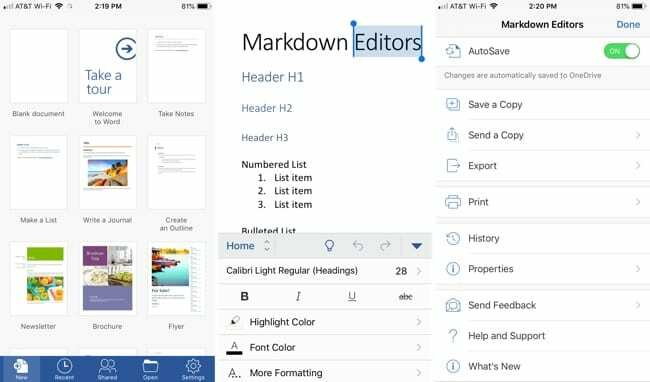
Microsoft Word는 가장 인기 있고 널리 사용되는 워드 프로세싱 응용 프로그램 중 하나입니다. Microsoft 계정으로 로그인하면 컴퓨터와 모바일 장치에서 모든 문서를 동기화할 수 있습니다.
iPhone 및 iPad에서 빈 페이지 또는 내장 템플릿을 사용하여 새 문서를 생성할 수 있습니다. 앱 내에서 바로 문서를 편집하거나, 다른 사람을 공동 작업에 초대하거나, 간단히 문서를 공유할 수 있습니다.
글꼴 스타일, 크기 및 색상, 강조 표시, 글머리 기호 및 번호 매기기 목록, 단락 서식 및 정렬, 머리글, 제목 및 따옴표 스타일을 사용하여 Word에서 문서의 서식을 지정할 수 있습니다.
Microsoft Word는 무료로 사용할 수 있습니다. iPhone 및 iPad용 App Store와 Mac용. Office 365 Home 또는 Personal 구독으로 모든 기능을 즐길 수 있습니다.
구글 문서
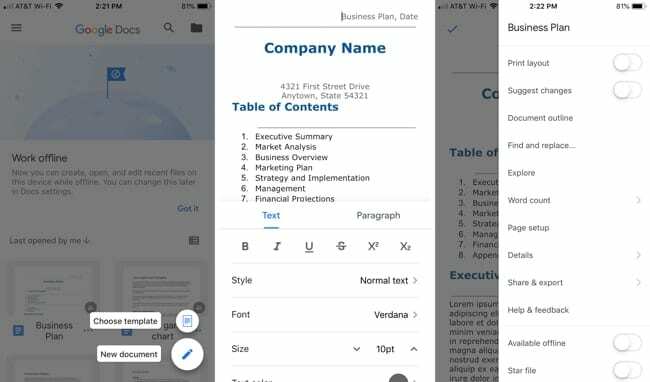
iPhone 및 iPad를 위한 또 다른 훌륭한 문서 편집기는 Google 문서도구입니다. 이 앱의 좋은 점은 모바일 장치에서 Google 문서도구 문서에 액세스할 수 있을 뿐만 아니라 오프라인에서도 작업할 수 있다는 것입니다.
iPhone 및 iPad에서는 처음부터 새 문서를 생성하거나 Microsoft Word와 같은 템플릿을 선택할 수 있습니다. 또한 기존 문서를 편집하고, 공유하거나 내보내고, 필요한 경우 Word 형식으로 저장할 수 있습니다.
Google 문서도구의 서식 옵션도 광범위합니다. 글꼴 스타일, 크기 및 색상을 선택하고, 텍스트를 강조 표시하고, 목록을 만들고, 표, 링크, 이미지 등을 삽입하십시오.
Google 문서도구는 무료로 사용할 수 있습니다. iPhone 및 iPad용 App Store에서. 추가 기능이나 광고에 대한 숨겨진 비용이 없으므로 iPhone 및 iPad용으로 탁월한 문서 편집기입니다.
문서(Office 문서)
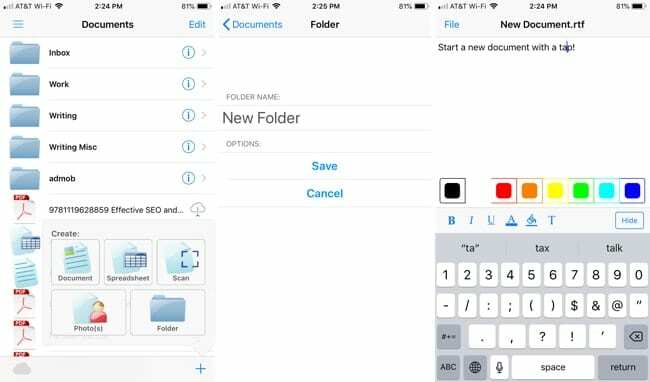
Apple Watch에서도 사용할 수 있는 문서 편집기에 관심이 있다면 문서(Office 문서)를 확인하십시오. 많은 사람들이 이것이 가치 있는 기능이라고 생각하지 않을 수 있지만 실제로는 문서를 서둘러 검토해야 할 때입니다.
Watch에서는 이 앱의 문서만 읽을 수 있지만 iPhone 및 iPad에서는 이 앱으로 훨씬 더 많은 작업을 수행할 수 있습니다. 새 워드 프로세싱 문서 또는 스프레드시트를 생성하고 문서를 스캔하거나 사진을 찍거나 이미지를 열 수 있습니다. 문서를 PDF 리더로 사용할 수도 있습니다.
색상 외에도 텍스트에 대한 굵게, 기울임꼴 및 밑줄과 같은 문서의 기본 서식 기능을 사용할 수 있습니다. 문서를 사용하면 문서를 로컬로 또는 iCloud에 저장하고 이메일 및 Dropbox, Google Drive, OneDrive와 같은 기타 클라우드 서비스를 통해 저장하거나 공유할 수도 있습니다.
문서는 무료로 사용할 수 있습니다 iPhone, iPad 및 Apple Watch용 App Store에서. 또 한있다 유료 버전 추가 기능을 제공합니다.
OfficeSuite 및 PDF 편집기
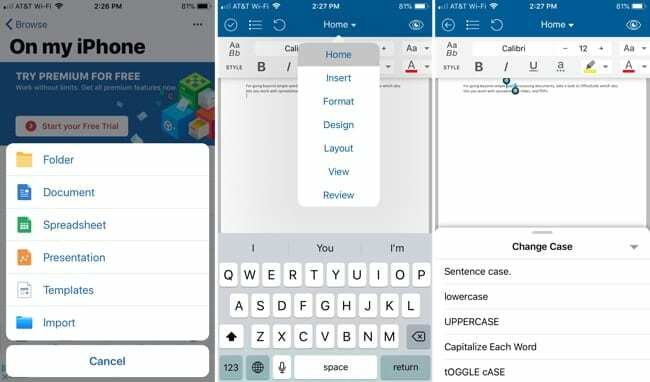
단순한 워드 프로세싱 문서를 넘어 스프레드시트, 슬라이드 및 PDF로 작업할 수 있는 OfficeSuite를 살펴보십시오.
iPhone 및 iPad에서 템플릿으로 문서를 생성하거나 기존 문서를 가져와서 편집할 수 있습니다. 글꼴 스타일, 크기 및 색상으로 문서의 서식을 지정하고 텍스트를 강조 표시한 다음 PDF 파일로 저장, 공유 또는 내보낼 수 있습니다.
이 앱은 또한 전체 화면에 초점을 맞춘 보기, 검색 기능 및 폴더가 있는 파일 구성을 제공합니다. 데스크톱 워드 프로세싱 응용 프로그램에서 볼 수 있는 탭과 유사하게 OfficeSuite를 사용하면 디자인, 레이아웃, 검토 및 형식에 대한 드롭다운 메뉴에서 유사한 탭을 선택할 수 있습니다.
OfficeSuite는 무료로 사용할 수 있습니다. iPhone, iPad 및 Apple Watch용 App Store에서. 더 많은 기능을 제공하는 프리미엄 버전 또는 처방 옵션에 대한 인앱 구매도 있습니다.
페이지
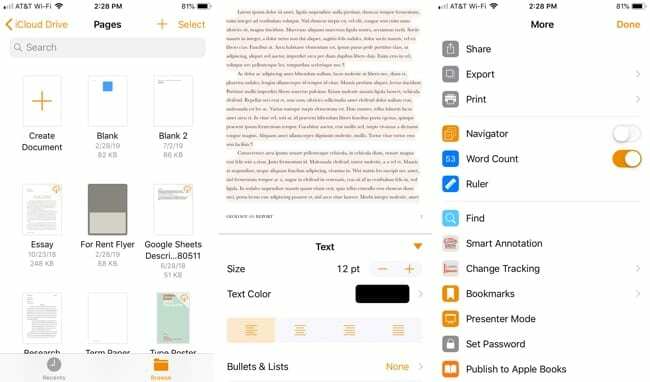
위와 같은 타사 앱에는 훌륭한 기능이 포함되어 있지만 문서 편집에 Apple Pages를 사용하는 것도 고려해야 합니다. 이 앱은 Mac과도 동기화되므로 이동 중에 중단한 부분부터 바로 시작할 수 있습니다.
iPhone 및 iPad에서 빈 문서를 생성하거나 템플릿 배열에서 선택하십시오. Pages의 포맷 옵션을 사용하면 서체 스타일, 크기 및 색상을 조정하고, 글머리 기호 또는 번호 매기기 목록을 삽입하고, 열을 사용하고, 이미지, 오디오 파일, 그림 및 방정식을 포함할 수 있습니다. Pages 도큐멘트에서 표, 차트 및 도형을 사용할 수도 있습니다.
동료 또는 동료 학생을 초대하여 장치 공유 옵션을 사용하여 공동 작업하거나 공유할 수 있습니다. iCloud Drive와 동기화하고 문서가 많을 때 검색할 수 있는 것은 Pages의 추가 이점입니다.
페이지는 무료로 사용할 수 있습니다. iPhone 및 iPad는 물론 Mac용 App Store에서. Google 문서도구와 마찬가지로 Pages를 사용하면 인앱 구매, 구독 또는 광고에 대해 걱정할 필요가 없습니다.
iPhone 및 iPad용 최고의 문서 편집기 받기
이러한 iPhone 및 iPad용 문서 편집 앱은 각각 뛰어난 기능을 가지고 있으며 나머지 앱과는 약간 다른 기능을 제공합니다. iCloud 동기화가 필요하거나 목록을 생성하는 기능이 필요하거나 표와 열을 사용해야 할 수도 있습니다. 귀하에게 가장 적합하다고 생각되는 멋진 앱 중 하나를 선택하거나 둘 이상을 사용하십시오!
추천하고 싶은 다른 iPhone 또는 iPad용 문서 편집기를 사용하고 있습니까? 그렇다면 아래에 의견을 남겨주시거나 트위터에서 우리를 때리다.

Sandy는 IT 업계에서 프로젝트 관리자, 부서 관리자 및 PMO 책임자로 수년간 근무했습니다. 그 후 그녀는 꿈을 좇기로 결심했고 지금은 기술에 관한 글을 풀타임으로 씁니다. 샌디 보유 과학 학사 정보 기술에서.
그녀는 기술, 특히 iOS용 멋진 게임과 앱, 삶을 더 쉽게 만들어 주는 소프트웨어, 직장과 가정 환경에서 매일 사용할 수 있는 생산성 도구를 좋아합니다.
그녀의 기사는 정기적으로 MakeUseOf, iDownloadBlog 및 기타 많은 주요 기술 간행물.